お好みの動画が再生できない、このような悩みはありませんか?aviの場合、デバイスによっては再生できない場合も考えられます。mp4に変換すれば、互換性の高いフォーマットなのでほとんどのコーデックに対応するはずです。今回はaviからmp4に変換できるフリーソフトや変換サイトについていくつかピックアップしました。mp4で使い勝手の良い動画にしようと思っている人は、参考にしてください。
AVIからMP4を変換できるフリーソフト
aviからmp4に変換できるおすすめのフリーソフトについて、いくつかピックアップしてみました。それぞれの特徴についてまとめましたので、自分に合ったものがあるかチェックしてください。
iTop Screen Recorder
iTop Screen Recorderはaviからmp4に変換できる以外に、さまざまな録画もできるフリーソフトです。Web会議やYouTube動画などの録画が可能なので、後に記録して活用できます。
aviからmp4への変換方法も簡単です。「ツール」から「高度なエディター」を選択しましょう。そしてaviからmp4に変換したい動画を選択します。

最後に「エクスポート」ボタンをクリックして、どの形式で出力するか選択してください。以下の画面のように「MP4」という選択肢があるのでこちらに指定すれば、aviファイルがmp4に変換されます。
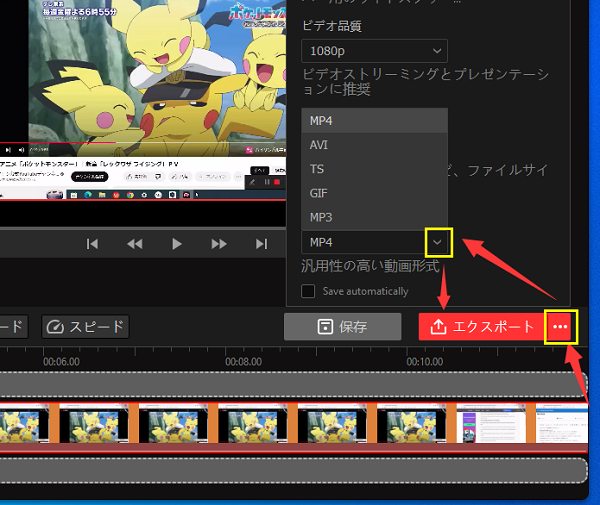
iTop Screen Recorderは無料版でもいろいろな機能が利用できます。一方ウォーターマークの除去や高度な録画をするためには、有料版を購入する必要があるのはデメリットです。
HandBrake
HandBrakeもaviからmp4に変換できるフリーソフトです。実に100超のフォーマットを自由に変換できるのがおすすめポイントです。しかもスピーディに変換でき、従来のコンバーターと比較して90倍の速さで処理できます。
aviからmp4への変換方法も簡単です。まず左上の「Open Source」をクリックして、aviからmp4に変換しようと思っているファイルを選択しましょう。

すると以下のような画面になるので「Format」のところをプルダウンして、「MP4」を選択しましょう。「Browse」を選択して、ダウンロード先を選択すればmp4のフォーマットで動画が保存されます。

HandBrakeの注意点として、mp4とm4v、mkv、avi、ogmという形式にしか対応していないのはデメリットです。音声変換には対応していないので注意してください。
Any Video Converter フリー版
Any Video Converterも無料版があり、aviからmp4に変換できるフリーソフトです。完全無料で動画のフォーマット形式を変換できるだけでなく、動画サイトからお好みの動画をダウンロードできます。YouTubeやニコニコ動画など、対応しているサイトは100を超えます。
aviからmp4に変換する方法も簡単です。フリーソフトをインストールして、Any Video Converterを起動させましょう。追加ボタンをクリックして、変換したい動画ファイルを選びましょう。ドラッグアンドドロップでも選択できます。

「出力設定」の「動画形式」からプルダウンして「Custom MP4 Movie」を選択してください。最後に右下の「開始」を選択すれば、自動的にファイル形式が返還されます。

Any Video Converterはさまざまな動画を変換できるものの、DVDの動画については変換できません。DVDの変換機能がない点はあらかじめ理解しておきましょう。
AVIを MP4に変換できるサイト
aviからmp4に変換するフリーソフトだと、インストールしなければなりません。時間もかかりますし、インストールできるだけの空き容量がない人もいるでしょう。ここではaviをmp4に変換サイトで3つピックアップしました。
MP4COMPRESS
MP4COMPRESSはブラウザ上でaviをmp4に変換できるツールです。完全無料で利用できますし、使い方も簡単なので初めて使用する人もすぐに扱い方をマスターできるでしょう。トップ画面で以下のようなところがあります。

aviからmp4に変換しようと思っているファイルを選択してください。あとは「動画ファイルをアップロード」をクリックすれば、自動的にファイル形式を変換してくれます。
MP4COMPRESSはhttps接続を採用しています。データは暗号化されているので、動画ファイルが漏洩することなく安全に変換できるのもおすすめポイントです。
FreeConvert
FreeConvertもaviをmp4に変換サイトの一つです。単なるaviをmp4に変換サイトだけでなく、オプションとしてフレームレートやコーデックの変更、字幕の追加など簡単な編集までブラウザ上でできるツールになります。
変換方法も簡単です。以下の画面の「ファイルを選択」から、変換したい動画ファイルを選んでください。

あとは「MP4に変換」をクリックすれば、自動的に変換されます。ステータスが「完了」になったら「Download MP4」をクリックすれば、ダウンロードされます。高い品質で変換できるのも特徴の一つです。
Convertio
Convertioもaviをmp4に変換サイトの一つです。変換方法はシンプルで、以下の画面で「ファイルを選ぶ」をクリックして、変換したいファイルを選択してください。ドラッグアンドドロップでも可能です。

あとは「AVI」に「MP4」になっているかどうか確認します。動画がアップロードされ次第、自動的にフォーマットが変換されます。
ファイル形式の変換以外にも、コーデックやプロファイル、レベルなどの設定も可能です。手軽にフォーマット変換できるツールを活用したければ、おすすめのデバイスと言えます。
まとめ
aviからmp4に変換できるフリーソフトやサイトについて、いくつかピックアップしてみました。いずれも簡単な操作でファイル形式を変更できますし、完全無料で変換できるのが魅力です。中には簡単な編集のできるものもあるので、活用してみませんか?









コメントを残す *メールアドレスが公開されることはありません。